Autore:
John Pratt
Data Della Creazione:
11 Febbraio 2021
Data Di Aggiornamento:
1 Luglio 2024

Contenuto
Questo articolo mostra come rimuovere Bing come motore di ricerca utilizzando il menu Impostazioni di Google Chrome. Se non funziona, puoi anche ripristinare le impostazioni predefinite di Chrome.
Al passo
Metodo 1 di 2: modifica delle impostazioni di Chrome
 Apri Google Chrome.
Apri Google Chrome.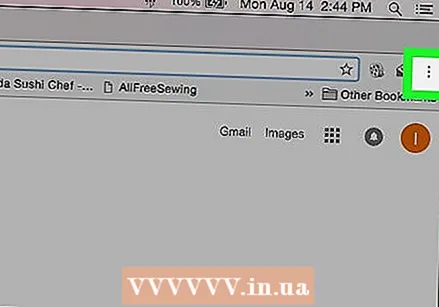 clicca su ⋮. Questa opzione si trova nell'angolo in alto a destra del browser.
clicca su ⋮. Questa opzione si trova nell'angolo in alto a destra del browser.  clicca su impostazioni.
clicca su impostazioni. Scorri verso il basso fino a Mostra il pulsante "Homepage". Questa opzione può essere trovata sotto la voce "Design" nel menu.
Scorri verso il basso fino a Mostra il pulsante "Homepage". Questa opzione può essere trovata sotto la voce "Design" nel menu. - Se l'opzione è abilitata e Bing è elencato come indirizzo Web per la home page, eliminare Bing e premere ↵ Invio.
 Scorri verso il basso e fai clic
Scorri verso il basso e fai clic  Fare clic su un motore di ricerca diverso da Bing.
Fare clic su un motore di ricerca diverso da Bing. clicca su Gestisci motore di ricerca. Puoi trovarlo sotto la voce "Motore di ricerca" nel menu.
clicca su Gestisci motore di ricerca. Puoi trovarlo sotto la voce "Motore di ricerca" nel menu.  clicca su ⋮ a destra di Bing.
clicca su ⋮ a destra di Bing. clicca su Rimuovere dalla lista. Bing non sarà più un'opzione come motore di ricerca in Chrome.
clicca su Rimuovere dalla lista. Bing non sarà più un'opzione come motore di ricerca in Chrome.  Scorri verso il basso fino all'intestazione "All'avvio" nel menu.
Scorri verso il basso fino all'intestazione "All'avvio" nel menu. clicca su Apri una pagina specifica o un insieme di pagine. Se è presente l'indirizzo Web di Bing, eseguire le operazioni seguenti:
clicca su Apri una pagina specifica o un insieme di pagine. Se è presente l'indirizzo Web di Bing, eseguire le operazioni seguenti: - Fare clic su ⋮ a destra dell'indirizzo Web di Bing.
- clicca su rimuovere. Bing è stato ora rimosso da Chrome.
 Chiudi la scheda "Impostazioni". Puoi farlo nella parte superiore della pagina sopra la barra degli indirizzi di Chrome. In questo modo si salvano le modifiche apportate.
Chiudi la scheda "Impostazioni". Puoi farlo nella parte superiore della pagina sopra la barra degli indirizzi di Chrome. In questo modo si salvano le modifiche apportate.
Metodo 2 di 2: reimposta Chrome
 Apri Google Chrome.
Apri Google Chrome. clicca su ⋮. Questa opzione si trova nell'angolo in alto a destra della finestra del browser.
clicca su ⋮. Questa opzione si trova nell'angolo in alto a destra della finestra del browser.  clicca su impostazioni.
clicca su impostazioni. Scorri verso il basso e fai clic Avanzate. Puoi trovare questa opzione nella parte inferiore del menu.
Scorri verso il basso e fai clic Avanzate. Puoi trovare questa opzione nella parte inferiore del menu.  Scorri verso il basso e fai clic Ripristina. Puoi trovare questa opzione nella parte inferiore del menu.
Scorri verso il basso e fai clic Ripristina. Puoi trovare questa opzione nella parte inferiore del menu.  clicca su RIPRISTINA. Leggi attentamente la finestra di dialogo, perché questa opzione ripristinerà completamente il tuo browser alle impostazioni predefinite.
clicca su RIPRISTINA. Leggi attentamente la finestra di dialogo, perché questa opzione ripristinerà completamente il tuo browser alle impostazioni predefinite. - Se nessuno di questi metodi funziona e Chrome continua a utilizzare Bing, il computer potrebbe essere stato infettato dal virus Bing Redirect e sarà necessario adottare misure per rimuovere il virus dal computer.



